В наше время электронная почта является неотъемлемой частью нашей повседневной жизни. И если вы используете Gmail, то хотите иметь доступ к своей почте в любое время и в любом месте. Настройка Gmail на телефоне позволит вам получать и отправлять электронные письма, быстро отвечать на них и оставаться на связи с важными людьми.
Настройка Gmail на телефоне очень проста и займет у вас всего несколько минут. Вам потребуется всего лишь следовать нескольким шагам и ввести свои учетные данные. В этой подробной инструкции я расскажу вам, как настроить Gmail на вашем телефоне и начать пользоваться всеми преимуществами электронной почты от Google.
Шаг 1: Начните с открытия приложения "Настройки" на вашем телефоне. Обычно его иконка представлена в виде шестеренки или значка с настройками. После открытия приложения прокрутите вниз до раздела "Учетные записи" или "Почта". Там вам нужно будет найти и выбрать опцию "Добавить учетную запись".
Шаг 2: Когда вы выберете "Добавить учетную запись", появится список доступных опций. Здесь вам нужно будет выбрать "Google" или "Gmail". Если на вашем телефоне уже установлено несколько почтовых приложений, вам может потребоваться прокрутить список вниз, чтобы найти "Google" или "Gmail".
Шаг 3: После выбора "Google" или "Gmail" вам будет предложено ввести свой адрес электронной почты. Введите ваш адрес и нажмите "Далее". Затем введите свой пароль и снова нажмите "Далее". Если у вас включена двухэтапная аутентификация, то вам может потребоваться ввести дополнительный код.
Важно: Убедитесь, что вы вводите правильный адрес и пароль, чтобы избежать проблем с доступом к вашей учетной записи Gmail.
Шаг 4: После ввода адреса и пароля, вы получите доступ к настройкам аккаунта Gmail. Здесь вы можете выбрать, какие данные синхронизировать с вашим телефоном, такие как контакты, календарь и прочее. Выберите нужные вам опции и нажмите "Далее".
Шаг 5: Поздравляю, вы успешно настроили Gmail на телефоне! Теперь вы можете открывать приложение Gmail на своем телефоне и пользоваться всеми его функциями. Вам будут автоматически отображаться новые входящие письма, и вы сможете отправлять электронные письма в любое время и в любом месте.
Теперь у вас есть доступ к вашей электронной почте на телефоне, и вы можете оставаться на связи с важными людьми без необходимости использования компьютера. Настройка Gmail на телефоне - простой и быстрый процесс, который позволит вам удобно пользоваться электронной почтой от Google. Не откладывайте, настройте Gmail на своем телефоне прямо сейчас и получите все преимущества этого удивительного приложения!
Скачайте приложение Gmail
Чтобы скачать приложение Gmail:
1. | Откройте Google Play Store (для устройств на базе Android) или App Store (для устройств на базе iOS) на вашем телефоне. |
2. | Введите "Gmail" в строке поиска и нажмите на иконку приложения Gmail. |
3. | Нажмите на кнопку "Установить" или "Загрузить", чтобы начать загрузку приложения. |
4. | Подождите, пока приложение полностью загрузится на ваш телефон. |
5. | Откройте приложение Gmail и войдите в свою учетную запись Gmail, используя свой адрес электронной почты и пароль. |
Теперь вы готовы настроить и использовать Gmail на своем телефоне. Следуйте инструкциям в приложении, чтобы настроить свои аккаунты электронной почты и начать получать и отправлять сообщения через Gmail.
Откройте приложение Gmail

Если вы еще не установили приложение Gmail, вы можете скачать и установить его с помощью официального магазина приложений для вашего устройства - Google Play (для устройств на Android) или App Store (для устройств на iOS).
После того, как вы открыли приложение Gmail, вам может понадобиться ввести вашу учетную запись Google - адрес электронной почты и пароль. Если у вас нет учетной записи Google, вы можете создать ее, следуя инструкциям на экране.
Введите адрес электронной почты:
Для начала настройки Gmail на вашем мобильном устройстве, вам потребуется ввести свой адрес электронной почты. Убедитесь, что вы вводите правильный адрес, чтобы получить доступ к вашему почтовому ящику и всем функциям Gmail. Если у вас еще нет учетной записи Gmail, вам нужно будет создать ее, следуя данной инструкции.
Введите пароль от почты
После ввода электронного адреса, вам потребуется ввести пароль от почты. Убедитесь, что вы вводите правильный пароль, чтобы получить доступ к вашему почтовому ящику. Если вы забыли пароль, нажмите на ссылку "Забыли пароль?" и следуйте инструкциям для восстановления доступа к вашей учетной записи.
Будьте внимательны при вводе пароля, чтобы избежать опечаток. Можете использовать функцию показать пароль (обычно это значок глаза), чтобы проверить правильность ввода. Помните, что пароль чувствителен к регистру, поэтому убедитесь, что вы правильно используете заглавные и строчные буквы.
Пароль от почты является важным средством защиты вашей учетной записи, поэтому рекомендуется выбрать сложный и уникальный пароль, который будет надежно защищать вашу почту от несанкционированного доступа. Используйте комбинацию букв, цифр и специальных символов, чтобы создать надежный пароль.
После ввода пароля нажмите кнопку "Войти" или "Войти в почту", чтобы получить доступ к своему почтовому ящику. Если вы правильно ввели пароль, вы будете перенаправлены на главную страницу вашей почты, где сможете читать и отправлять электронные письма.
Помните, что безопасность вашей почты зависит от защиты вашего пароля. Не сообщайте свой пароль никому и не используйте его на ненадежных или общедоступных устройствах. Регулярно меняйте свой пароль, чтобы снизить риск несанкционированного доступа к вашей почте.
Настройте дополнительные параметры

После успешной настройки Gmail на вашем телефоне, вам может понадобиться настроить некоторые дополнительные параметры, чтобы сделать свой почтовый опыт еще более удобным и индивидуальным.
Вот некоторые полезные параметры, которые вы можете настроить в Gmail на вашем телефоне:
| Параметр | Описание |
| Уведомления о новых сообщениях | Включение или отключение уведомлений о новых почтовых сообщениях на вашем устройстве. |
| Режим тишины | Настройка времени, когда не нужно получать уведомления о новых сообщениях. |
| Подпись | Настройка текста, который будет добавлен автоматически в конце ваших исходящих писем. |
| Фильтры | Создание правил для автоматической сортировки входящих писем, маркирования их и других операций. |
| Очищение памяти | Удаление ненужных писем и файлов, чтобы освободить место на вашем устройстве. |
Настройте эти параметры с учетом ваших предпочтений, чтобы Gmail работал идеально под вас.
Синхронизируйте контакты и календарь
Для наиболее полноценного использования Gmail на вашем телефоне, вам следует настроить синхронизацию контактов и календаря. Это позволит вам иметь доступ к вашим контактам и расписанию событий на любом устройстве, где вы используете аккаунт Gmail.
Чтобы включить синхронизацию контактов и календаря, выполните следующие шаги:
- Откройте приложение "Настройки" на вашем телефоне.
- В разделе "Учетные записи" выберите "Google".
- Выберите ваш аккаунт Gmail из списка.
- В меню аккаунта Gmail поставьте галочки напротив "Синхронизировать контакты" и "Синхронизировать календарь".
- Нажмите на кнопку "Синхронизировать сейчас", чтобы немедленно запустить синхронизацию.
После этого все ваши контакты и события из календаря будут автоматически синхронизироваться с вашим аккаунтом Gmail на телефоне, что позволит вам легко управлять этой информацией где угодно и в любое время.
Готово! Gmail настроен на вашем телефоне
Теперь вы можете получать и отправлять электронные письма с помощью приложения Gmail на своем телефоне. Вы успешно настроили свою учетную запись Gmail и теперь можете пользоваться всеми возможностями этого популярного почтового сервиса.
Для того чтобы проверить почту, просто откройте приложение Gmail на вашем телефоне и введите свой адрес электронной почты и пароль. После входа вам будут доступны все ваши письма, а также возможность отправлять новые сообщения и управлять своей почтовой папкой.
Если вы хотите настроить дополнительные параметры или управлять уведомлениями, вы можете зайти в настройки приложения Gmail на своем телефоне. Там вы сможете настроить весь функционал приложения согласно вашим личным предпочтениям.
Теперь вы всегда будете в курсе всех новых писем и сможете быстро отвечать на них прямо с телефона, где бы вы ни находились. Удачного использования и приятной работы с Gmail!